
AirPlay te permite conectar varios dispositivos a través de Wi-Fi, incluyendo tu iPhone y Fire TV. Si tu Fire TV no es compatible con AirPlay, no estás de suerte: solo necesitas la mejor aplicación de AirPlay para Fire TV Stick. Aquí tienes seis aplicaciones que puedes probar.
Índice
Las mejores aplicaciones AirPlay para Fire TV
En esta sección, vamos a ver seis aplicaciones que pueden convertir tu iPhone en un emisor AirPlay o tu Fire TV en un receptor AirPlay. Aunque nos centraremos en los Fire TV, estas apps también funcionarán con un Firestick.
1. DoCast
La aplicación DoCast Fire TV AirPlay permite tanto emitir como reflejar la pantalla en tu iPhone o iPad. La aplicación es muy fácil de usar y se conecta a su Firestick con unos simples toques. Esto es genial, ya que significa que no es necesario descargar una aplicación de recepción en el Firestick para que funcione.
Una vez conectado, puede transmitir fotos, vídeos y música sin DRM desde su iPhone. Mientras que la transmisión de vídeos y música está limitada a 3 minutos por sesión (puedes iniciar tantas sesiones de transmisión como quieras), puedes transmitir fotos durante un tiempo ilimitado. La aplicación ofrece salida de vídeo HD, así como baja latencia, y puedes eliminar las restricciones, a partir de 3,99 $ al mes.

A continuación te explicamos cómo conectar DoCast a tu Fire TV:
Paso 1: Descarga la aplicación DoCast de la App Store.
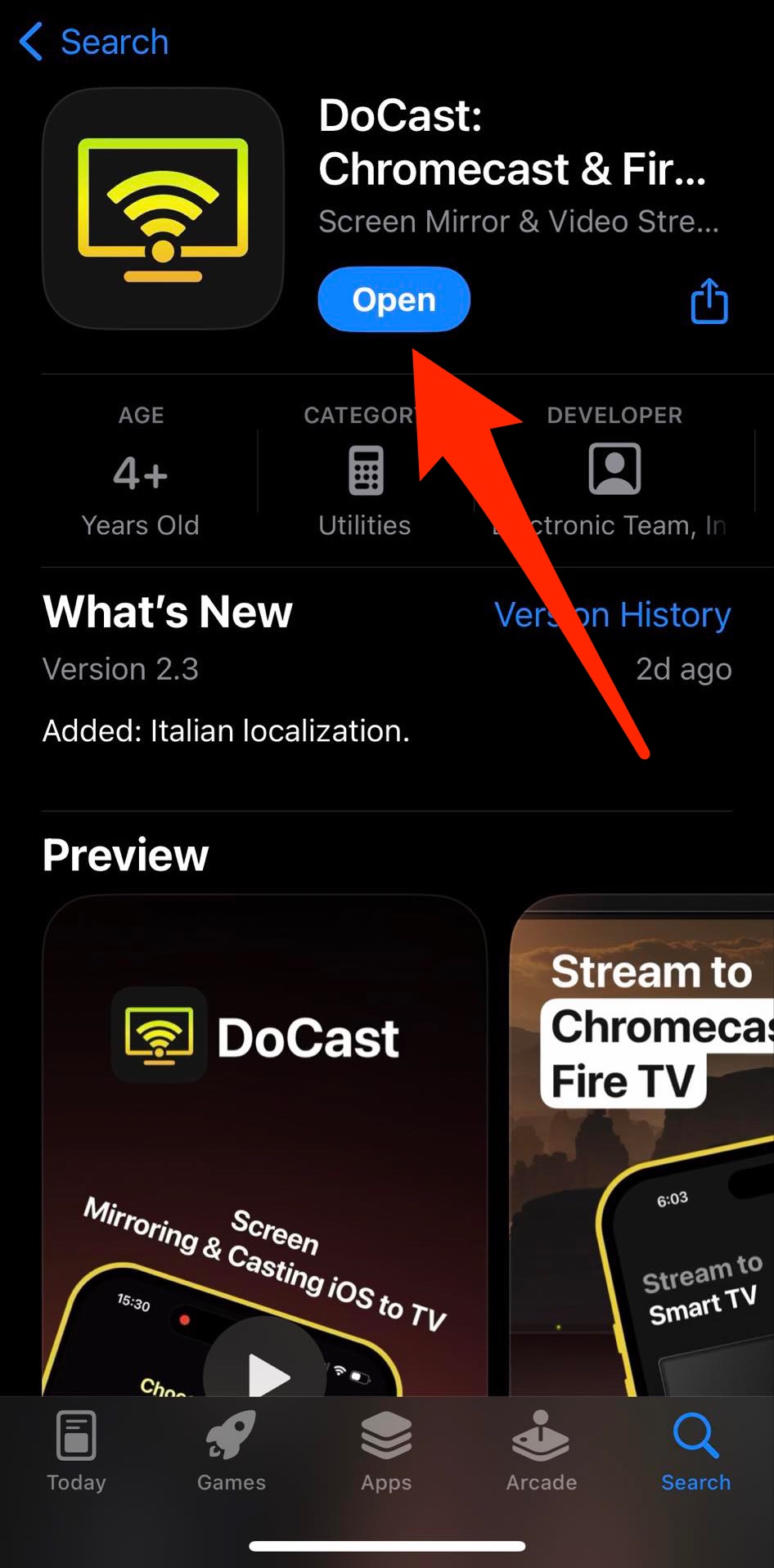
Paso 2: Asegúrate de que tu iPhone y tu Fire TV están en la misma red Wi-Fi (esto les permite detectarse mutuamente).
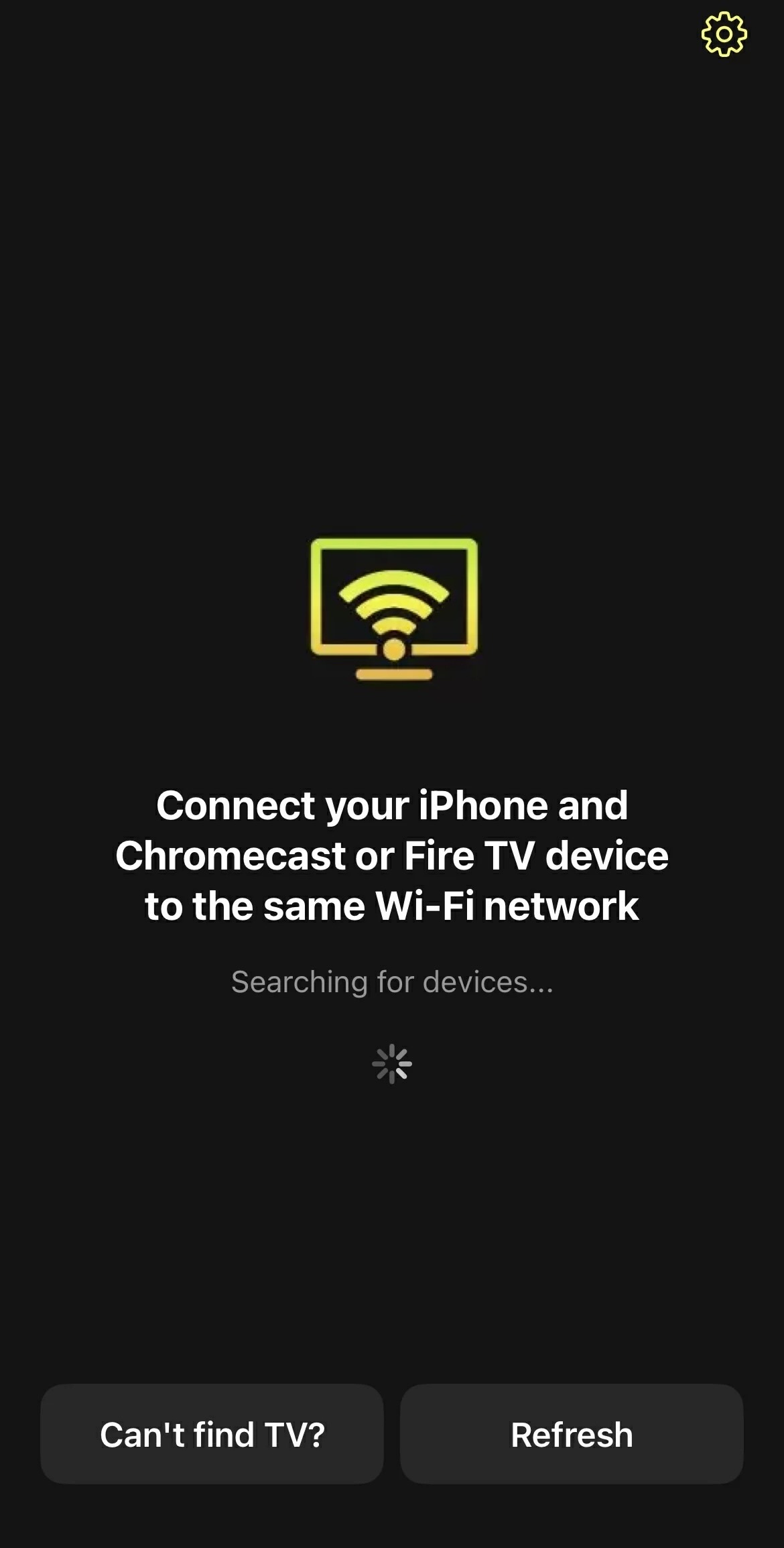
Paso 3: Inicia DoCast y toca tu Fire TV en la lista de dispositivos de red cuando lo detecte.
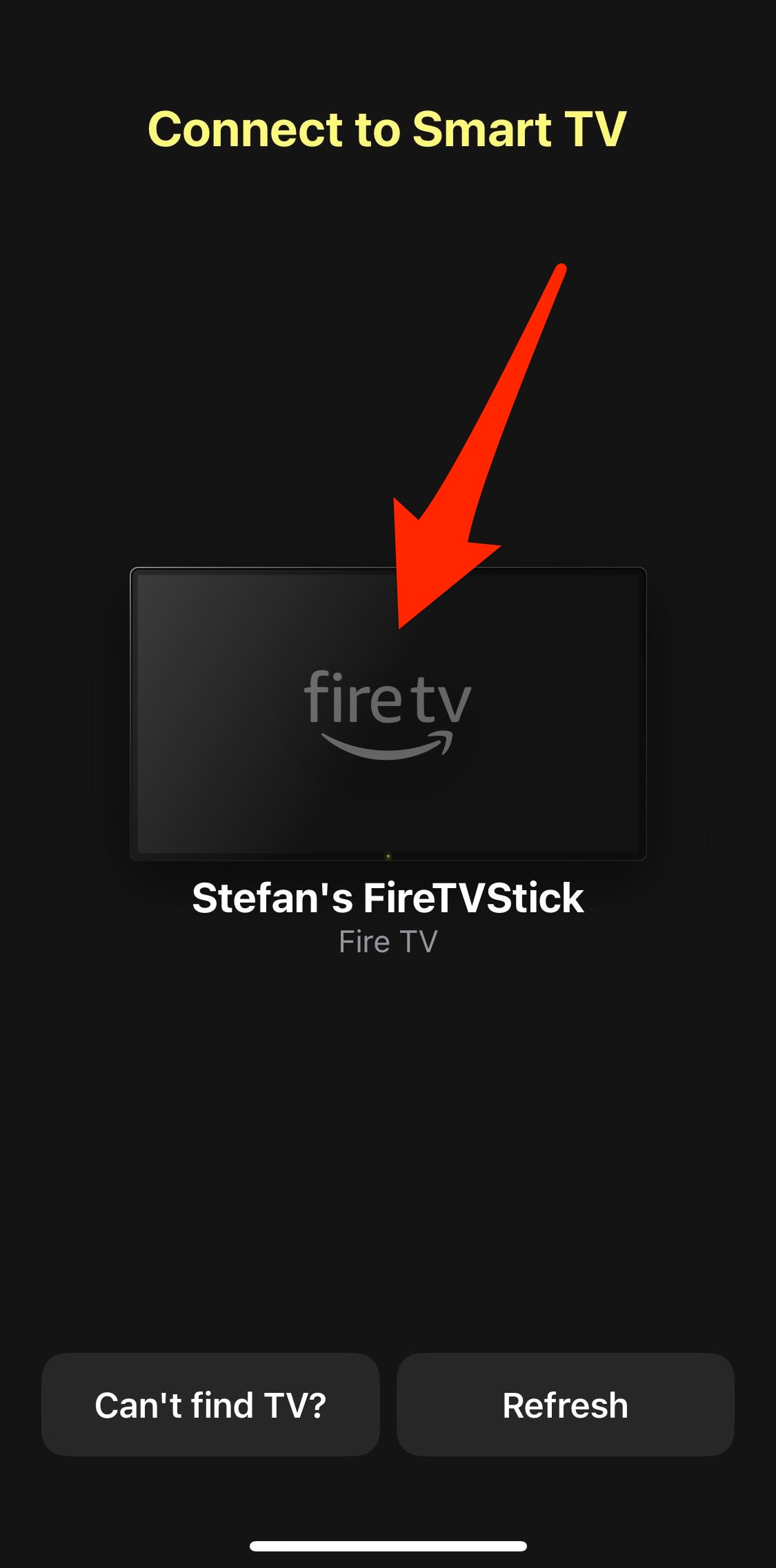
Paso 4: Selecciona Fotos, Vídeos o Música.
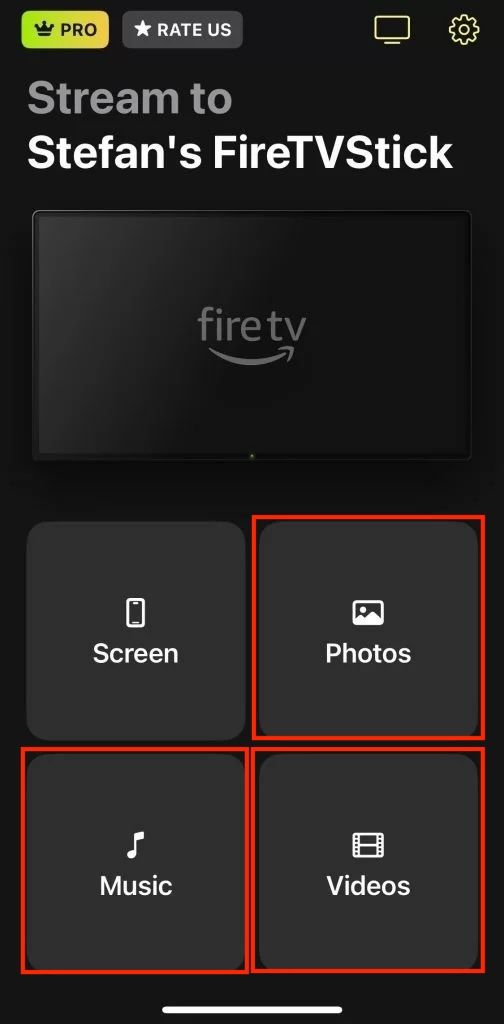
Paso 5: Dependiendo de tu elección, la aplicación cargará los archivos de vídeo, imagen o música. Toca el que quieras y se reproducirá en el televisor a través de tu Fire TV.
- Casting y mirroring gratuitos, y puedes iniciar tantas sesiones como quieras
- Baja latencia con retrasos inferiores a un segundo
- Streaming de calidad HD
- Transmisión gratuita e ilimitada de fotos
- También se puede conectar a Chromecast y televisores con Chromecast integrado
- La versión gratuita sólo ofrece 3 minutos de emisión
- La conectividad está limitada a dispositivos Chromecast, televisores Fire y Firesticks
2. ApowerMirror
ApowerMirror es una aplicación AirPlay de Fire TV para reflejar la pantalla. También está disponible en tu iPhone, pero no necesitas instalarla. Puedes simplemente instalar ApowerMirror en tu Fire TV o Firestick y esto te permitirá conectarte a él a través de AirPlay.
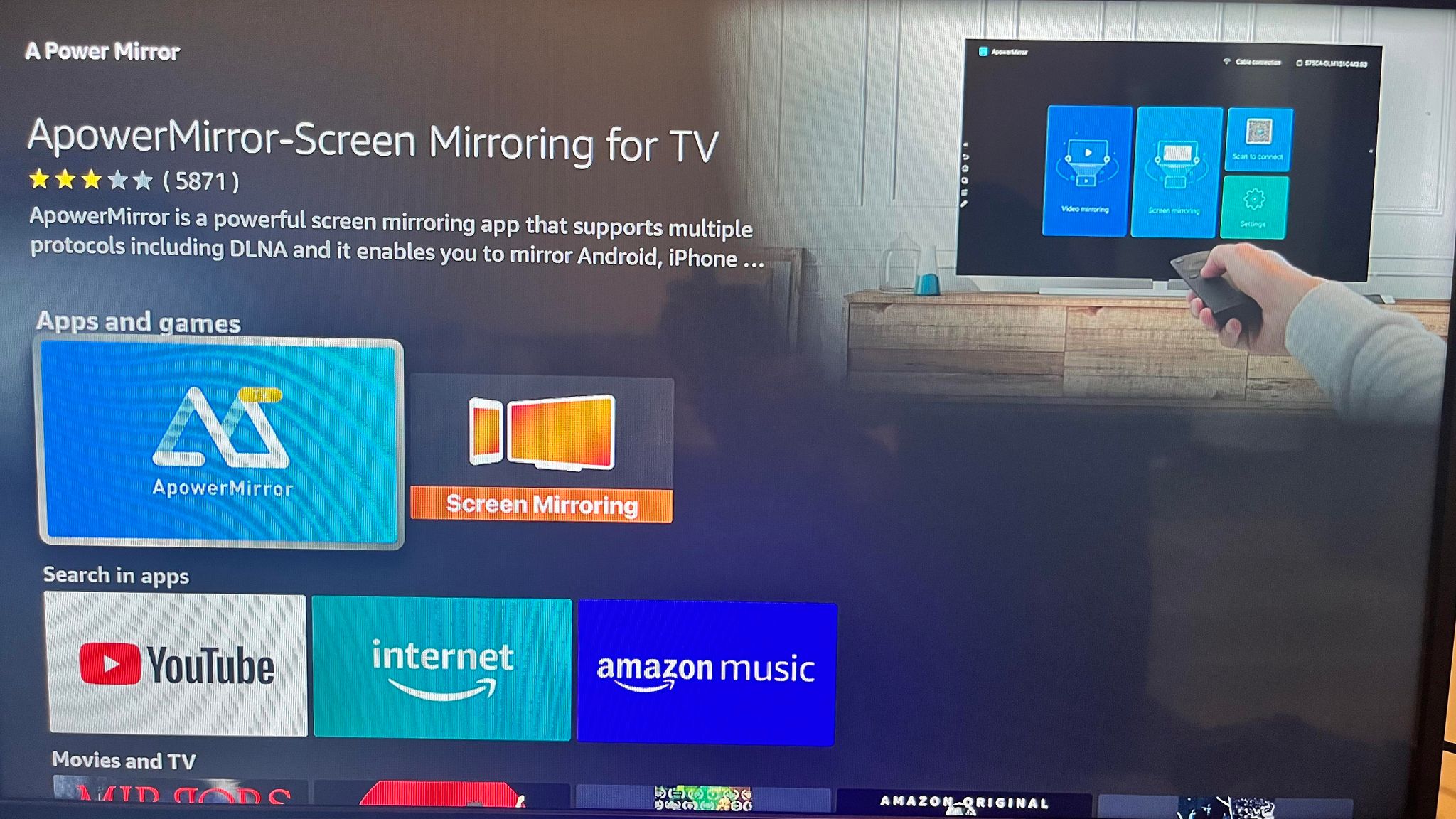
ApowerMirror te permite reflejar la pantalla en resolución 2K mientras ofrece baja latencia. También te permite tomar capturas de pantalla y grabaciones de tus sesiones de screen mirroring. Puedes eliminar las restricciones de screen mirroring pagando una suscripción mensual de 29,99$.
- Permite reflejar la pantalla de tu iPhone en un Fire TV a través de AirPlay
- Admite una resolución de hasta 2K
- Ideal para mostrar y capturar el juego en tu dispositivo móvil
- Sólo puedes hacer screen mirror durante un tiempo limitado
- La actualización premium es muy cara
3. AirScreen
AirScreen es otra app receptora para tu Fire TV, que te permite conectar tu iPhone a él a través de AirPlay e iniciar una sesión de screen mirroring. Te permite ver vídeos de aplicaciones como YouTube, escuchar música de Spotify o mostrar contenido de navegadores móviles como Chrome en una pantalla más grande.
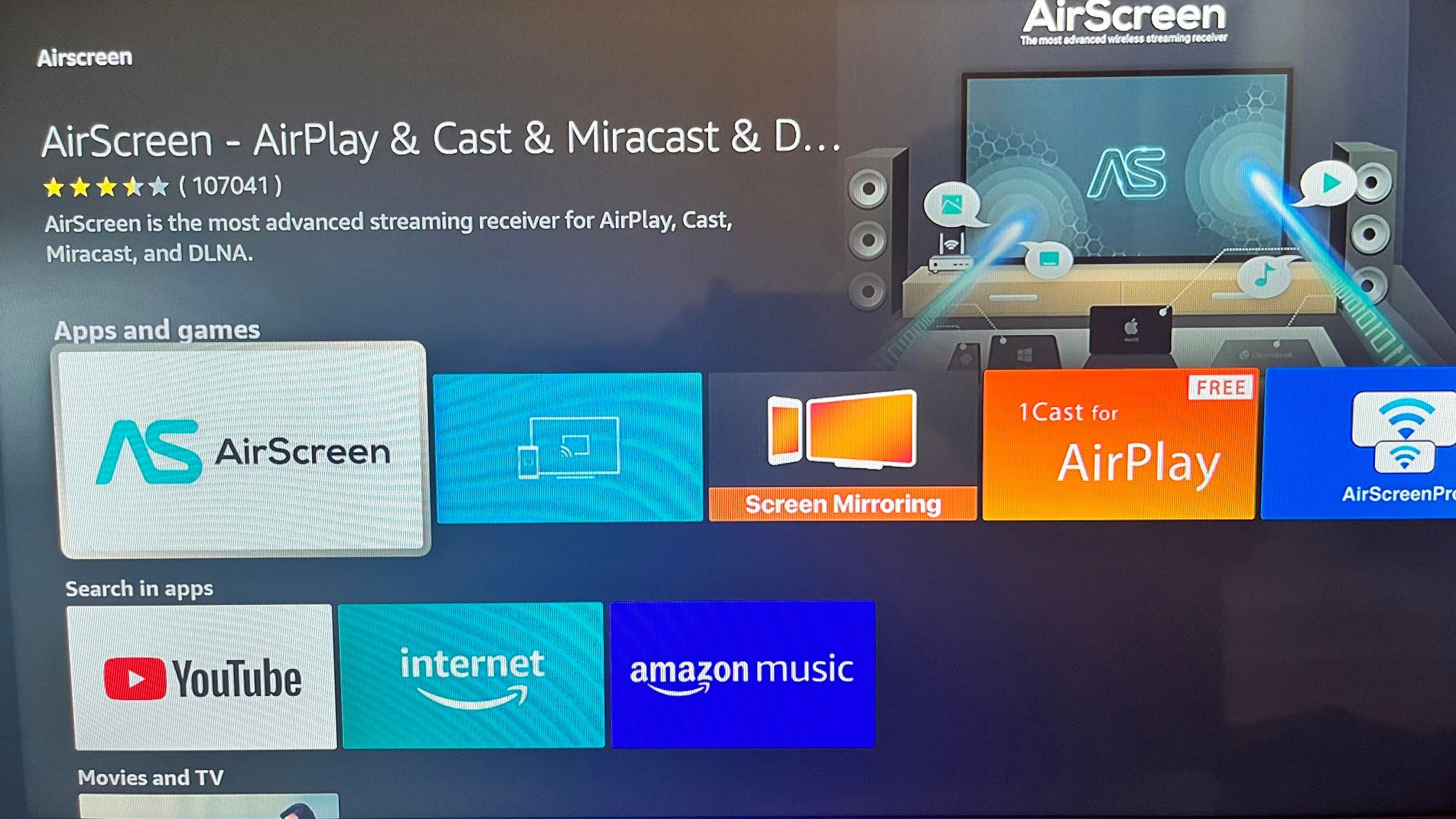
Lo que hace que AirScreen destaque es que aprovecha la aceleración de hardware de tu teléfono para la salida de vídeo 4K. También puedes grabar tus sesiones de pantalla compartida. La versión gratuita permite una duplicación de pantalla limitada, pero si quieres desbloquear todas las capacidades de la aplicación, puedes pagar 3,49 dólares al mes.
- No necesitas instalar nada en tu iPhone
- Salida de calidad de vídeo 4K con baja latencia
- Puedes grabar tus sesiones de screen mirroring
- Screen mirroring limitado en la versión gratuita
- Necesidad de pagar para seleccionar la calidad de vídeo personalizada al grabar
- No se pueden exportar los vídeos grabados en la versión gratuita
4. TV Cast para Fire TV
TV Cast para Fire TV es una aplicación creada principalmente para transmitir vídeos web desde tu iPhone a un televisor. Tiene un navegador web integrado que puedes utilizar para visitar sitios de vídeo en línea como YouTube, Vimeo y Twitch. También puedes usarla para transmitir fotos, música y archivos de vídeo a tu Fire TV.
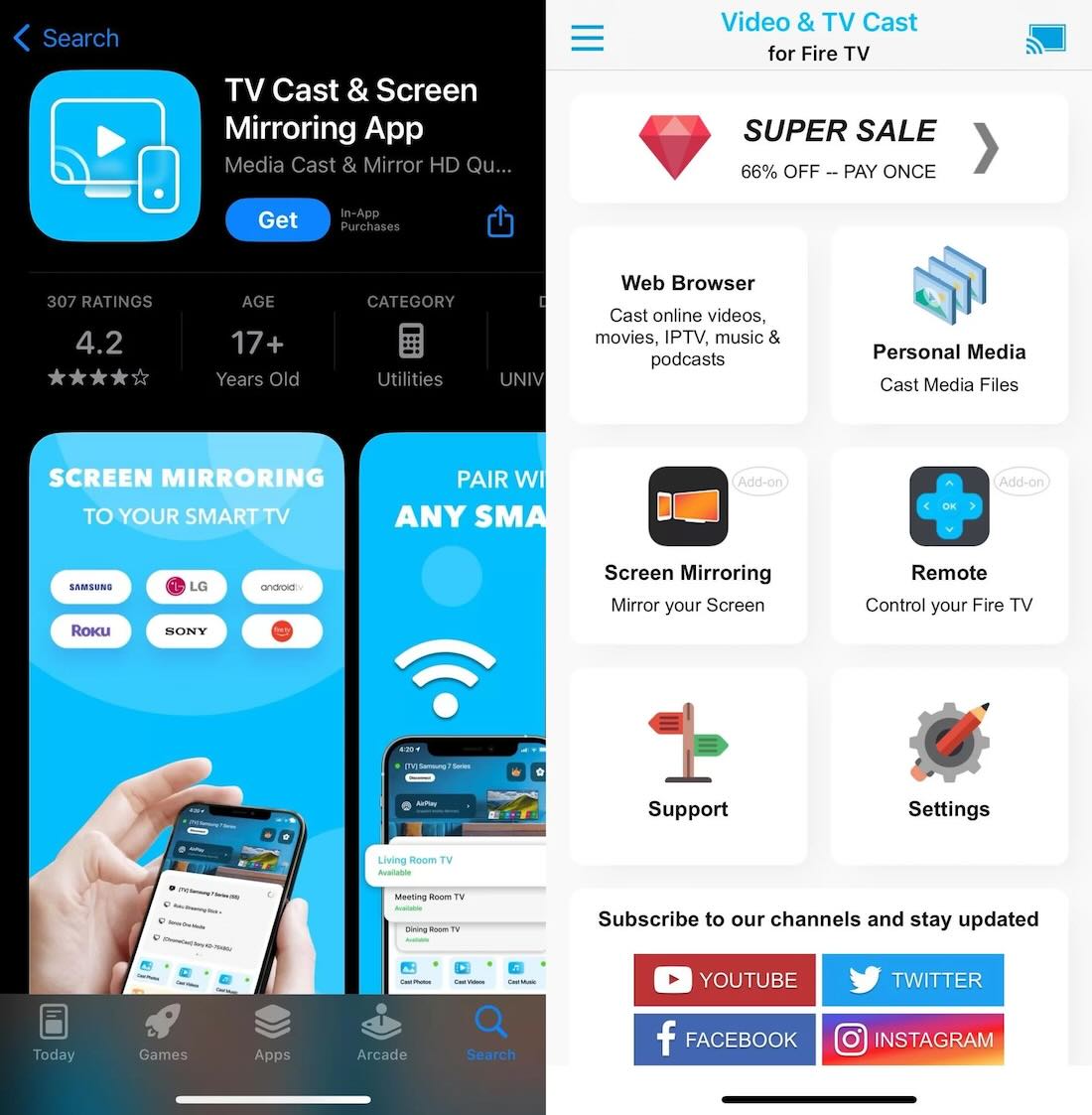
Puedes desbloquear todas las funciones de TV Cast para Fire TV pagando una cuota única de 6,99 $. Eso significa que puedes emitir durante un tiempo ilimitado, así como utilizar el bloqueador de anuncios integrado para los sitios que tienen anuncios intrusivos.
- Reproduce vídeos en línea desde tu iPhone a tu Fire TV
- Reproduce tus archivos de música personales, incluidas fotos, vídeos y música
- Desbloquea todo pagando una cuota única
- No tiene función de reflejo de pantalla
- No se puede controlar la reproducción de vídeo con acciones como rebobinar y avanzar en la versión gratuita
5. Réplica
Replica funciona de la misma manera que DoCast, permitiéndote iniciar rápidamente una sesión de screen mirroring o screen casting. Se puede conectar a su Fire TV, así como dispositivos Chromecast, y varios otros televisores inteligentes. Puedes transmitir vídeos, fotos y música, así como presentaciones de diapositivas, desde tu iPhone en alta calidad a través de la duplicación de pantalla.
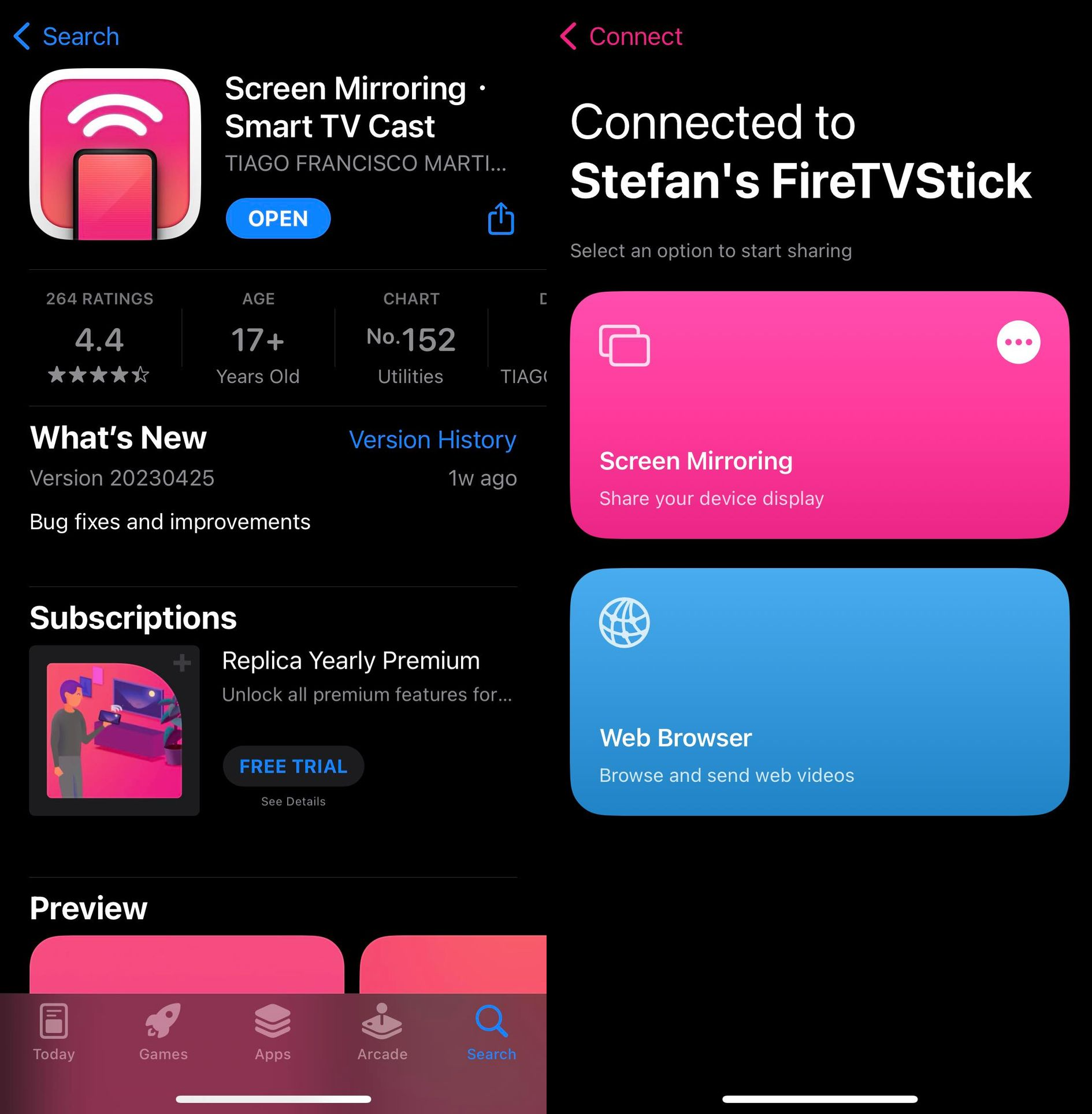
Dispones de 15 minutos de emisión gratuita por sesión sin límite en el número de sesiones que puedes iniciar. Sin embargo, puedes obtener acceso ilimitado a todas las funciones de la aplicación por 2,50 dólares al mes (se factura anualmente). Puedes pagar 2,99 dólares por una suscripción semanal, pero esto puede resultar caro con el tiempo.
- Contenido de espejo de pantalla de varias aplicaciones de forma gratuita durante 15 minutos
- Puede reflejar su pantalla en calidad HD
- Tiene un navegador web integrado y una función de presentación de diapositivas
- La suscripción premium es costosa, ya que no puedes elegir pagar mensualmente
- No tiene función de reproducción de música
6. iWebTV para Fire TV
iWebTV para Fire TV es un navegador moderno totalmente funcional para emitir vídeos web en tu Fire TV. Soporta una calidad de vídeo de hasta 4K, lo que lo hace ideal para películas. Puedes utilizarlo para poner en cola fácilmente varios vídeos en una lista de reproducción, sentarte y disfrutar de largas sesiones de streaming. Puedes acceder a todas las funciones de la aplicación por solo 0,99 $ al mes.
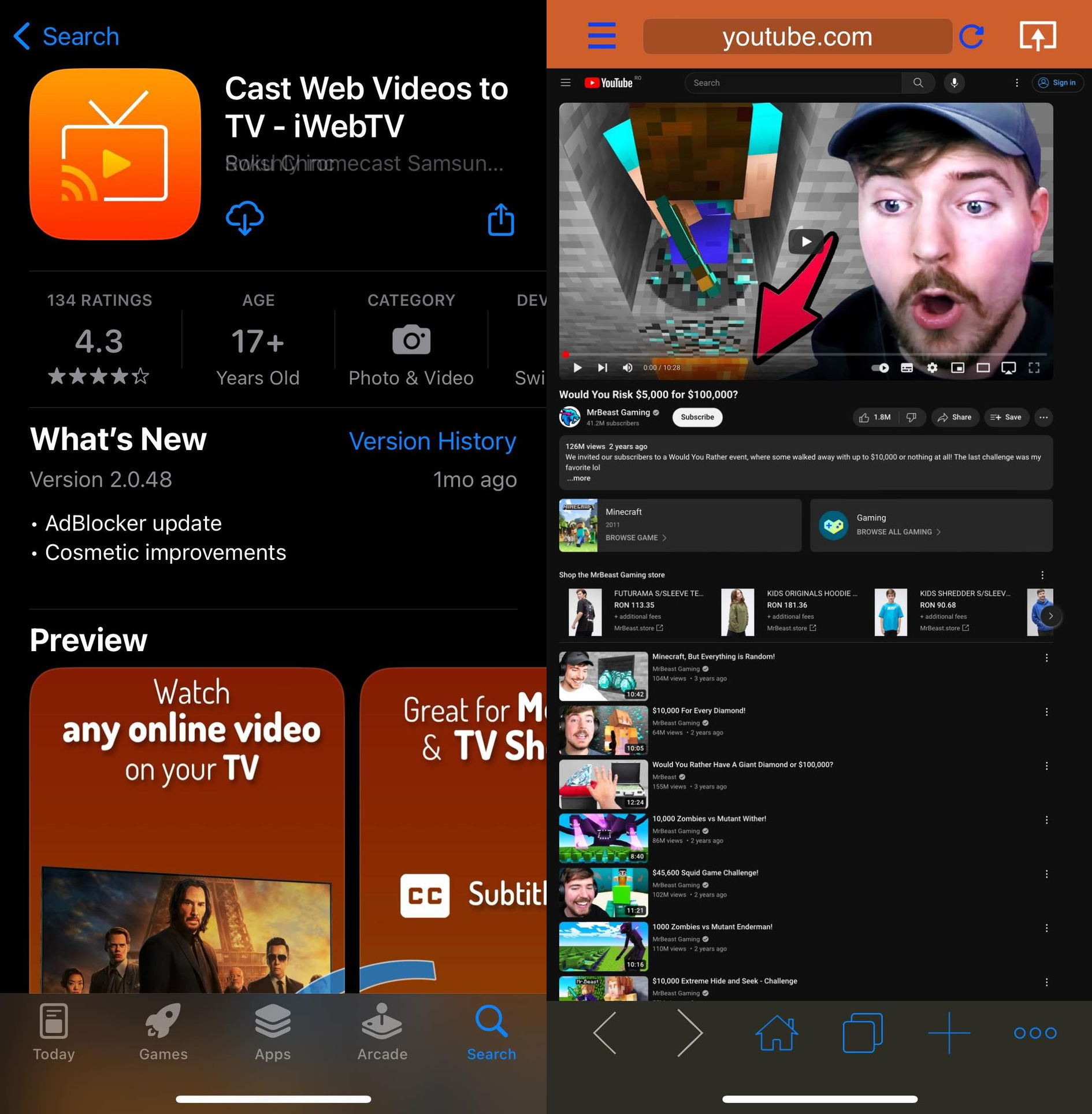
- Navegador moderno con funciones avanzadas, como compatibilidad con varias pestañas, bloqueador de anuncios y modo incógnito
- Soporta vídeos HD hasta 4K UHD
- Puede autodetectar subtítulos, y puedes cargar tú mismo los archivos de subtítulos descargados
- No reproduce archivos personales de tu iPhone
- No tiene función de reflejo de pantalla
Reflexiones finales
Conectar tu iPhone a un Fire TV es fácil cuando tienes la mejor aplicación AirPlay para Fire TV. De esta forma, podrás disfrutar del contenido de tu iPhone en una pantalla más grande y con otras personas en la habitación. De la lista, DoCast es la más fácil de usar, especialmente si tienes un gran sistema de sonido y quieres reproducir música en él desde tu iPhone. Pero si quieres reproducir vídeos web, te sugerimos que utilices iWebTV para Fire TV.





![Fire TV Mirroring Apps: Encuentra tu solución perfecta [Actualizado 2024] Fire TV Mirroring Apps: Find Your Perfect Solution [Updated 2024]](https://osx86project.org/software/wp-content/uploads/2024/01/fire-tv-mirroring-apps-218x150.jpg)
